Giao diện JES bao gồm trình soạn thảo văn bản và dấu nhắc lệnh (command prompt) riêng, vì vậy bạn có thể viết mã và chạy tất cả ở một nơi. Điều này giúp JES trở thành một nền tảng tốt cho người mới bắt đầu lập trình.
Cách tải và cài đặt JES
Để sử dụng JES, trước tiên bạn cần tải và cài đặt nó.
- Download tệp thực thi mới nhất cho hệ điều hành của bạn từ trang JES Google Code.
- Chuyển đến thư mục Download của bạn và mở trình hướng dẫn cài đặt.
- Nhấp vào Next (Tiếp theo).
- Chọn thư mục mà bạn muốn cài đặt JES và nhấp vào Next (Tiếp theo).
- Nhấp vào Start (Bắt đầu).
- Đợi quá trình cài đặt hoàn tất.
- Tìm chương trình JES trên máy tính của bạn.
- Mở chương trình để xem môi trường viết code.
Giao diện JES
Giao diện JES bao gồm hai khu vực: cửa sổ lập trình và cửa sổ lệnh. Cửa sổ lập trình đóng vai trò là trình soạn thảo văn bản và là nơi bạn có thể viết mã Jython của mình.
Cửa sổ lệnh hoạt động như một dấu nhắc lệnh (command prompt) tích hợp. Tại đây, bạn sẽ có thể chạy chương trình của mình, gọi các chức năng và thực hiện các lệnh đơn giản khác.
Cách chạy một chương trình đơn giản
Giống như Python, Jython sử dụng thụt đầu dòng để xác định cấu trúc code của bạn.
Bạn có thể tạo một chương trình bằng cách viết một số code trong cửa sổ lập trình và lưu tệp. Chạy chương trình bằng cách sử dụng cửa sổ nhắc lệnh.
- Bên trong cửa sổ lập trình, hãy tạo một hàm gọi là addTwoNumbers(). Hàm này sẽ lấy hai số làm đầu vào, cộng chúng lại với nhau và hiển thị kết quả:
def addTwoNumbers(a, b): print(a + b) - Nhấp vào nút Load program (Tải chương trình).
- Khi thấy thông báo nhắc lưu tệp, hãy nhấp vào Yes.
- Chọn một vị trí để lưu tệp của bạn và nhấp vào Save (Lưu). Lưu tệp với phần mở rộng “.jy” hoặc “.py”. Đây là tệp bạn nên dùng khi mở lại chương trình của mình.
- Trong cửa sổ lệnh, gọi hàm addTwoNumbers(). Nhập hai số vào hàm để xem kết quả:
addTwoNumbers(4, 5) - Trong cửa sổ lập trình, bạn cũng có thể tạo các hàm để gọi các hàm khác. Tạo một hàm mới gọi là calculateAverage() nhận vào một danh sách các số:
def calculateAverage(numbers): - Bên trong hàm, hãy khai báo một biến tổng để lưu tổng của tất cả các số trong danh sách:
sum = 0.0 - Đi qua từng số trong danh sách và cộng tổng số:
for num in numbers: sum += num - Ở cuối hàm, hãy chia tổng số cho số lượng các số trong danh sách. Bạn có thể sử dụng phương thức len() để tìm độ dài của danh sách. Nó sẽ trả về kết quả:
return sum/len(numbers) - Tạo một hàm main() mới và khai báo một danh sách các số. Gọi hàm calculateAverage() để tìm giá trị trung bình, sau đó in kết quả. Bạn có thể sử dụng phương thức str() để chuyển đổi các giá trị số thành chuỗi (string) trước khi hiển thị kết quả:
def main(): numbers = [1,2,3,4,5,6] average = calculateAverage(numbers) print("Average of " + str(numbers) + " is: " + str(average)) - Nhấp vào nút Load Program và lưu lại tệp.
- Trong cửa sổ lệnh, chạy hàm main() để thực thi code và xem kết quả:
main()
Học lập trình với JES
Bây giờ bạn đã hiểu những kiến thức cơ bản về JES, bạn có thể thử nghiệm thêm với một số tính năng khác của nó. Bạn cũng có thể bắt đầu sử dụng các hàm Python tiêu chuẩn trong chương trình Jython của mình.
Tìm hiểu thêm về các khóa học lập trình tại FUNiX:
Vân Nguyễn
Bài dịch: https://www.makeuseof.com/jes-what-how-does-it-work/


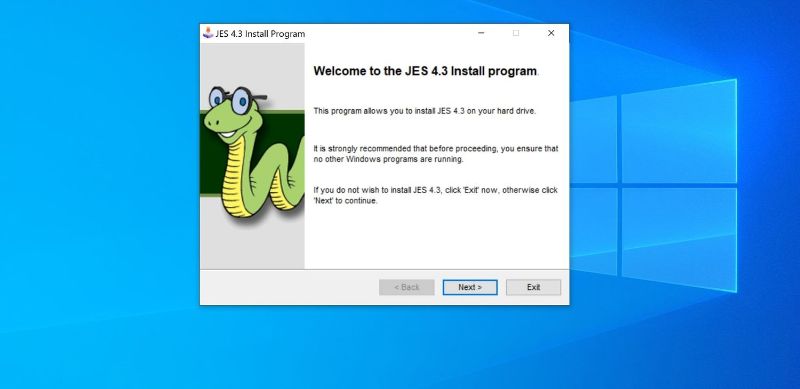
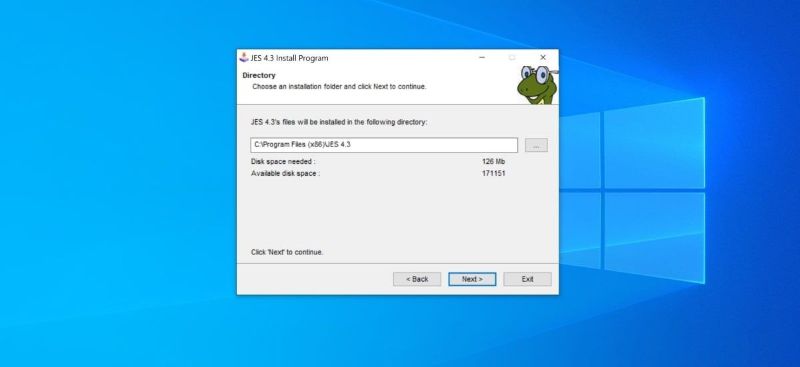



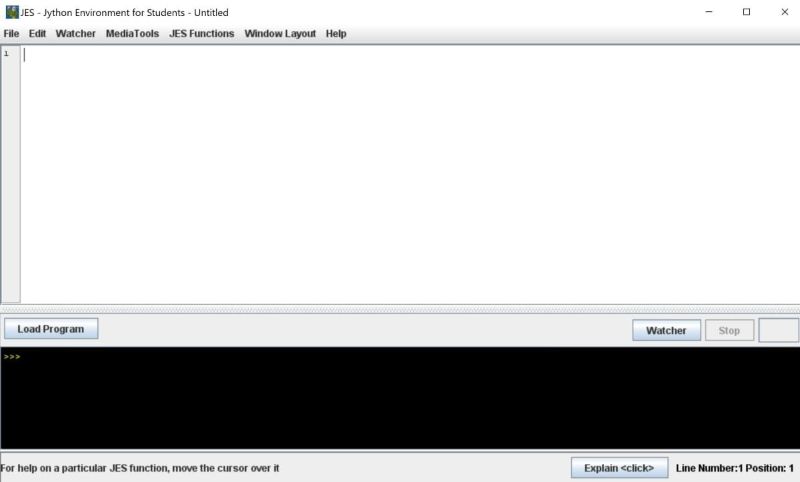
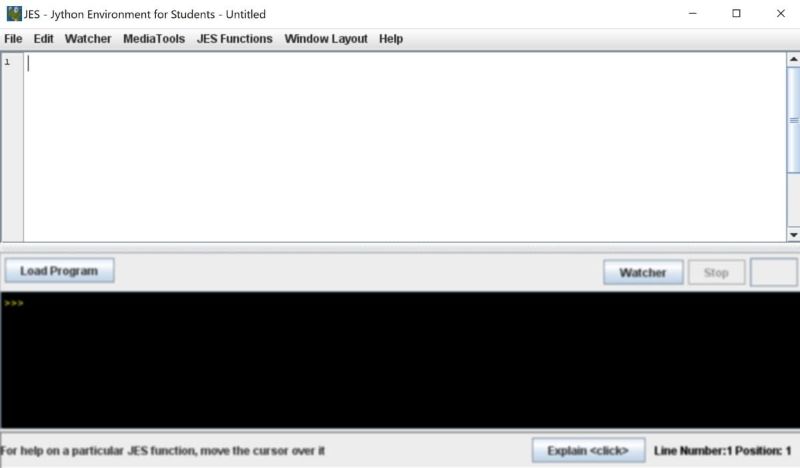
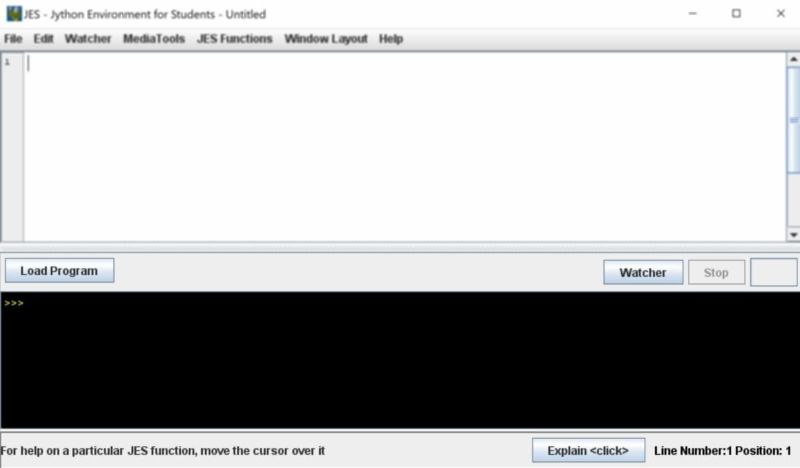
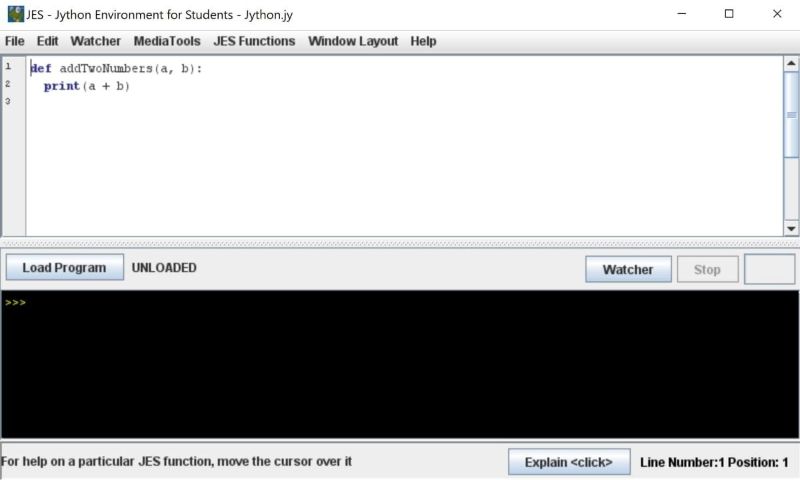
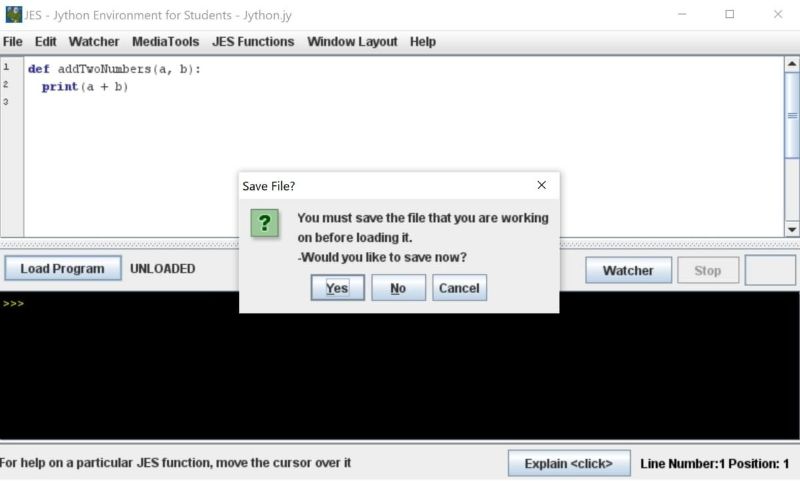

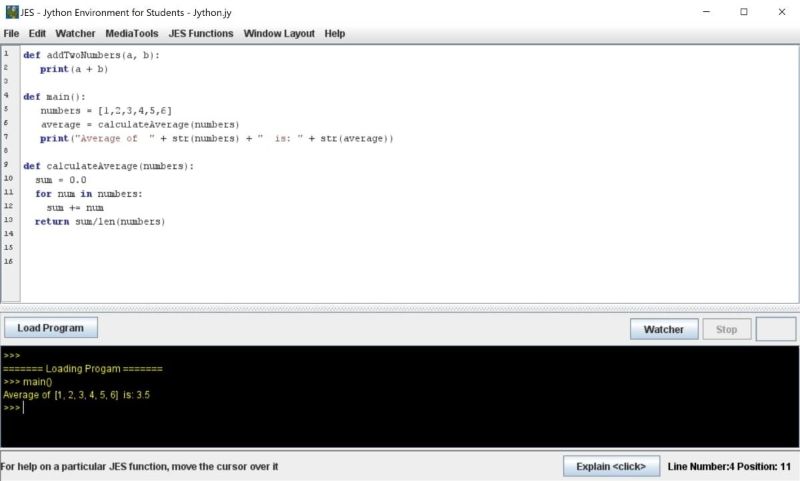













Bình luận (0
)